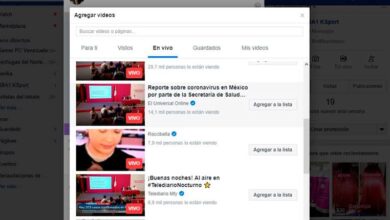Как легко активировать или деактивировать внутренний браузер Facebook
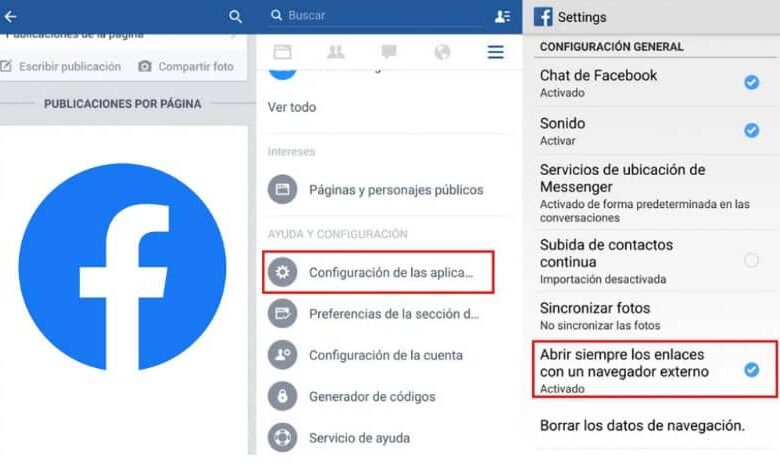
Без сомнения, платформа Facebook считается основной социальной сетью существующие в мире. Его цель - предоставить поддержку для создания и обмена контентом. Это отличная программа для общения, и она оказала большое влияние на мир коммуникаций.
Кроме того, у этой программы большое количество пользователей по всему миру, вы также можете связаться с людьми, которых вы знаете, и своей семьей. Таким образом, вы можете участвовать в группах по интересам , поэтому вы можете делиться контентом, устанавливать контакты, делать объявления, искать, отправлять и получать сообщения , и т.д.
В настоящее время социальная сеть Facebook рассматривается как приложение, которое пользователи постоянно выбирают для общения с людьми из любой точки мира. Пар Последовательные, эта платформа постоянно совершенствуется и предлагает новые версии и имеет новые инструменты, имеющие большое значение.
Узнайте, как активировать или деактивировать внутренний браузер Facebook.
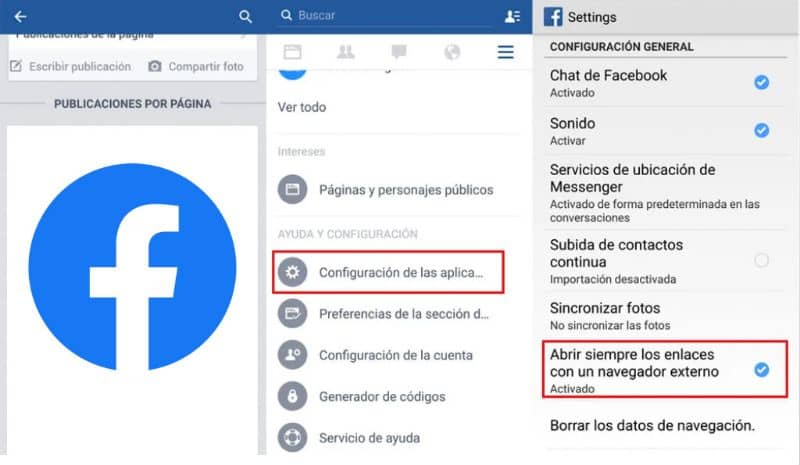
Facebook имеет бесконечное количество функций, с которыми многие пользователи не знакомы и поэтому не знают, как их использовать, а также можно ли их включить или выключить. Вот почему в этом разделе мы объясним, как активировать и деактивировать внутренний браузер Facebook .
Следует отметить, что внутренний браузер Facebook уже давно интегрирован в платформу. Функция этого браузера - позволяют открывать содержимое разных страниц этого приложения, таким образом вам не придется искать Браузер Chrome или любой другой.
Этот браузер выполняет функцию доступа к данным просмотра пользователя. Это означает, что внутренний браузер отвечает за сбор всех данных, но что он с ней делает, неизвестно.
По этой причине, если вы хотите сохранить конфиденциальность, вы можете получить доступ к функциям приложения, чтобы отключить эту функцию. Ниже мы объясним шаги для достижения этого, что является чрезвычайно простой процедурой.
Сначала вам нужно открыть приложение Facebook, а когда вы окажетесь внутри, вам нужно будет перейти в меню настроек, он может быть расположен в правом верхнем углу, который вы определяете по трем линиям. Затем, когда вы найдете свой путь, вы увидите список вариантов, в которых вам следует искать «Параметры приложения» .
После того, как эти шаги будут завершены и вы войдете в систему, вы сможете "активировать" опция «Ссылки открываются извне» . Таким образом, вам удастся убедиться, что все ссылки, которые вы найдете в своей ленте новостей, открываются в браузере, установленном на вашем Android по умолчанию.
Если вы хотите отключить эту опцию, вам необходимо выполнить те же действия, описанные выше. Только вместо того, чтобы активировать его, вы должны выбрать его деактивировать.
Внутренняя функция браузера Facebook

С того момента, как вы активируете внутренний браузер Facebook, вы можете свободно просматривать веб-страницы без постоянного наблюдения со стороны приложений. Аналогичным образом, активировав возможность открывать ссылки извне, вы отключите внутренний браузер Facebook.
Важно понимать, что внутренний браузер Facebook предназначен не для экономии вашего времени, а для того, чтобы максимально использовать его. Поскольку приложениям удается максимально использовать использование этих внутренних браузеров. По этой причине они всегда активны по умолчанию в приложениях.
В свою очередь, этот внутренний браузер обращается к данным выполненной навигации. Таким образом, каждый раз, когда используется их браузер, они будут контролировать пользователя.
В то же время понятно, что для многих пользователей этот вариант браузера - удобная альтернатива. Но следует отметить, что использовать эту функцию нецелесообразно, так как неизвестно, куда идет эта информация.
Короче говоря, в зная всю информацию, представленную здесь, вы выберете лучшее решение, хотите ли вы, чтобы эта функция была включена или отключена. Знайте, что предоставляет поисковая система и какие детали скрываются после получения информации о данных ее пользователей.
Наконец, мы надеемся, что эта статья вам помогла. Однако мы будем рады получить от вас известие. Удалось ли вам включить или отключить внутренний браузер Facebook, выполнив следующие действия? Оставьте нам свой ответ в комментариях.